百度浏览器网页广告怎么关 百度浏览器如何关闭广告
更新时间:2023-11-29 15:30:12作者:qiaoyun
电脑中通常是自带有浏览器的,不过有部分用户还是喜欢安装第三方浏览器来使用,比如百度浏览器就很受用用户们的喜爱,但是有用户发现在使用百度浏览器的时候,发现总是会出现各种网页广告,让用户们很是困扰,那么要怎么关闭这些广告呢,本教程这就给大家介绍一下百度浏览器关闭广告的详细方法。
方法如下:
1、首先打开百度浏览器,点击右上方的【插件中心】的选项按钮,进入百度浏览器的插件中心。
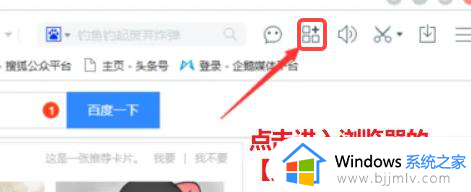
2、进入百度浏览器的插件中心后,在页面的右上方搜索框内以关键字【广告拦截】搜索插件。
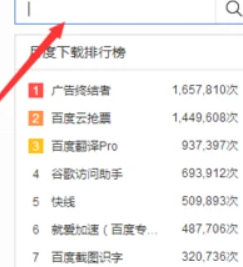
3、点击搜索到的广告插件开始插件的安装,点击页面的【安装】按钮即可开始安装。
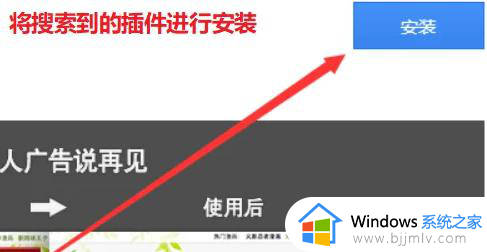
4、百度浏览器注重用户隐私安全,因此安装第三方插件会再次取得用户的确定,此时只需要点击【确定】即可完成广告插件的安装。
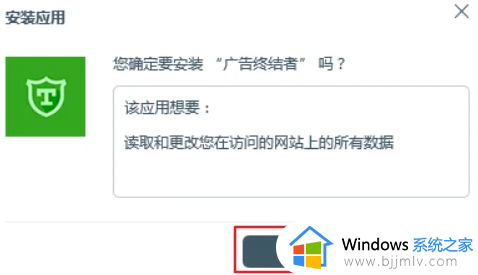
5、稍等片刻后,浏览器的地址栏会出现广告插件的标志。此时该插件开始拦截所浏览网页上的广告了,结合百度浏览器和安装的查看,大部分网页广告可以被有效拦截。
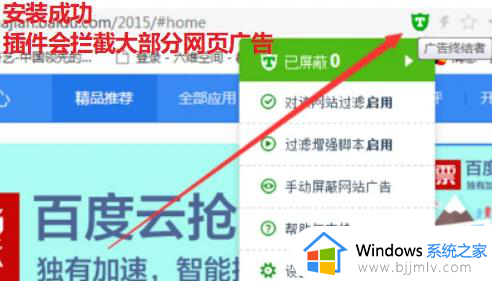
上面给大家介绍的就是百度浏览器如何关闭广告的详细内容,如果你有需要的话,不妨可以参考上面的方法步骤来进行关闭吧。
百度浏览器网页广告怎么关 百度浏览器如何关闭广告相关教程
- 百度网盘广告推送怎么关 百度网盘关闭广告推送的步骤
- qq浏览器广告弹窗如何关闭 qq浏览器关闭广告弹窗的步骤
- edge浏览器弹出广告如何关闭 怎样屏蔽edge浏览器的广告
- 如何关闭浏览器的广告弹窗 怎样关闭浏览器上弹出的广告
- 谷歌浏览器弹窗广告怎么关闭 谷歌浏览器广告弹窗太多彻底关闭方法
- 360浏览器广告拦截在哪里设置?360安全浏览器广告拦截怎么设置
- 360浏览器广告弹窗怎么关闭 360浏览器弹出来的广告怎么禁止
- 百度如何关闭安全警告最新 怎样关闭百度的安全警告
- 如何将百度设置为浏览器主页 怎样将百度一下设为浏览器主页
- 如何把百度设为浏览器主页 怎样将百度一下设为浏览器主页
- 惠普新电脑只有c盘没有d盘怎么办 惠普电脑只有一个C盘,如何分D盘
- 惠普电脑无法启动windows怎么办?惠普电脑无法启动系统如何 处理
- host在哪个文件夹里面 电脑hosts文件夹位置介绍
- word目录怎么生成 word目录自动生成步骤
- 惠普键盘win键怎么解锁 惠普键盘win键锁了按什么解锁
- 火绒驱动版本不匹配重启没用怎么办 火绒驱动版本不匹配重启依旧不匹配如何处理
电脑教程推荐
win10系统推荐